CORREÇÃO: Problemas de monitor duplo no League of Legends no Windows 10/11
5 min. read
Published on
Key notes
- Se você estiver tendo problemas para jogar League of Legends em um monitor duplo, é devido a problemas de UAC.
- Livre-se rapidamente do problema ativando o Controle de conta de usuário. Continue lendo para aprender como fazer isso.
- Tente permitir que a ferramenta de solução de problemas do Windows identifique e possivelmente corrija o problema.
- Troque seu monitor principal e mexa nas configurações de vídeo do jogo de acordo.

League of Legends é um jogo MOBA multijogador online desenvolvido pela Riot Games. O jogo, no entanto, às vezes pode causar problemas ao jogar em um computador com configuração de monitor duplo.
Vários usuários relataram um bug no cursor em que o cursor do mouse sai da tela e vai para a segunda tela do usuário durante a navegação. Esse problema pode ocorrer se você tiver o UAC (Controle de conta de usuário) desativado.
Se você também estiver preocupado com esse bug, aqui estão algumas etapas de solução de problemas para ajudá-lo a resolver problemas de monitores duplos de League of Legends.
Além disso, também discutimos detalhadamente como abrir League of Legends em um segundo monitor.
Como consertar o problema de monitor duplo em League of Legends?
1. Habilite o controle de conta de usuário
- Clique em Iniciar.
- Digite control e clique em Painel de controle.
- Vá para Segurança e Manutenção.
- Clique em Alterar configurações de controle de conta de usuário.
- Se o controle deslizante estiver definido como Nunca notificar, mova-o um ponto acima para Notificar sempre .
- Clique em OK para salvar as alterações.
Observação: você não precisa definir o controle deslizante na parte superior, mas qualquer coisa acima de Nunca me notifica é boa.
A configuração recomendada é definir o controle deslizante para a opção Notificar-me somente quando os aplicativos tentarem chegar ao meu computador . Certifique-se de clicar em OK para salvar as alterações.
2. Use o solucionador de problemas de aplicativos do Windows
- Clique em Iniciar.
- Selecione Configurações.
- Vá para Atualização e segurança.
- Clique em Solução de problemas.
- Role para baixo até o final da página.
- Clique em Aplicativos da Windows Store.
- Clique em Executar o solucionador de problemas.
- O Solucionador de problemas do Windows verificará se há problemas nos aplicativos da Windows Store e aplicará possíveis correções.
A execução do solucionador de problemas de aplicativos da Windows Store também verificará as configurações de controle do UAC e as ativará por motivos de segurança. Uma vez ativado, verifique se o problema do bug do cursor foi resolvido em League of Legends.
Um dos problemas comuns relatados pelos jogadores de League of Legends são os bugs do cursor. O bloqueio do cursor falha e sai da tela para o segundo monitor.
Alegadamente, o problema pode ser resolvido ativando o UAC no computador do usuário.
Use as teclas Alt + Tab
Se o problema persistir, tente usar a combinação Alt + Tab. Vários usuários relataram que o combo corrigiu o problema.
Quando o problema ocorrer, basta pressionar Alt + Tab duas vezes no teclado para ver se isso resolve o problema.
3. Use uma ferramenta de monitor duplo de terceiros

- Baixe o DisplayFusion .
- Execute a ferramenta.
- Expanda a seção do cursor.
- Clique em Geral.
- Na parte inferior, use o controle deslizante para definir as opções do cursor fixo.
DisplayFusion tem muitas opções que você pode personalizar. No entanto, a opção de gerenciamento do cursor pode ajudá-lo a manter o cursor bloqueado na tela do League of Legends.
Como mudo o monitor/jogo League of Legends em um segundo monitor?
1. Mude seu monitor secundário para primário
- Clique em Iniciar.
- Selecione Configurações.
- Abra a tela.
- Clique no botão Identificar para verificar qual display é primário (marcado como 1) e secundário (marcado como 2).
- Selecione seu monitor secundário.
- Role para baixo até vários monitores.
- Marque Tornar esta minha opção de exibição principal .
- Seus monitores mudarão agora.
Agora tente abrir League of Legends e verifique se ele abre no segundo monitor.
Se você está se perguntando como usar um segundo monitor enquanto joga League of Legends, definir seu monitor secundário como monitor principal é a melhor opção.
2. Execute LoL em modo de janela
- Iniciar o jogo.
- Pressione Esc para acessar o Menu .
- Vá para o vídeo .
- À direita, clique no controle deslizante e selecione Modo de janela.
- Defina-o como Janela ou Sem Borda.
- Agora você pode colocar a janela em qualquer lugar do seu monitor secundário.
Se a solução anterior não resolver o problema, você pode executar o jogo em seu monitor secundário ativando a opção Modo de janela no jogo.
Para jogar League of Legends no segundo monitor em tela cheia ou sem bordas, você pode usar o segundo monitor como monitor principal ou ativar o recurso Modo de janela no jogo.
Para corrigir o bug do cursor de League of Legends, habilite o Controle de Conta de Usuário nas configurações. Se o problema persistir, use a ferramenta Dual Monitor para travar o cursor no monitor de sua preferência.
Sinta-se à vontade para experimentar essas soluções e nos dar comentários sobre o assunto na seção de comentários abaixo.

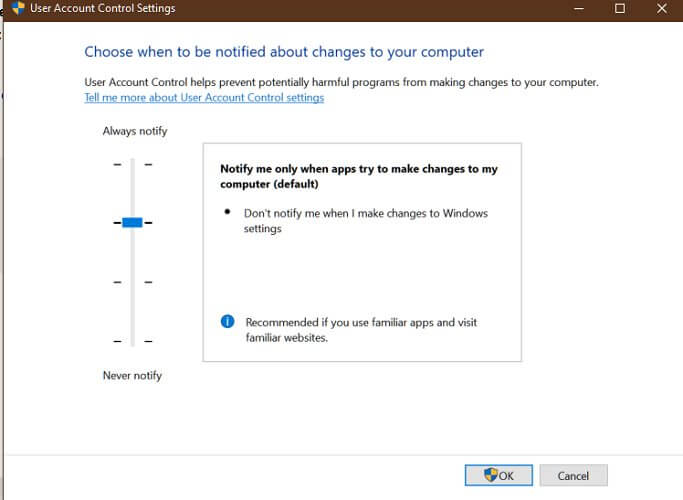

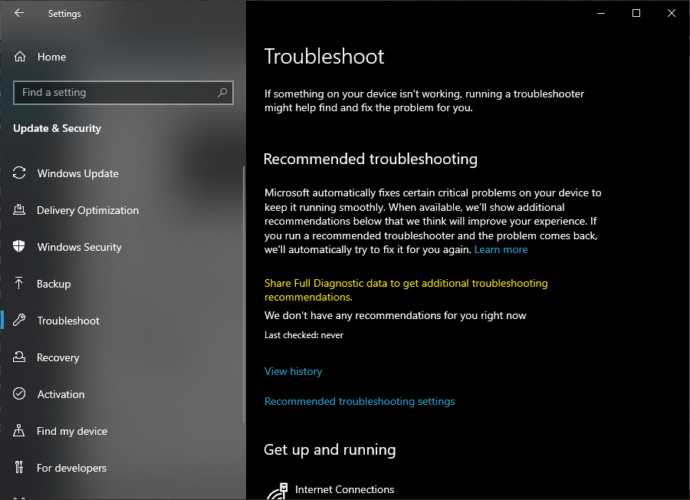
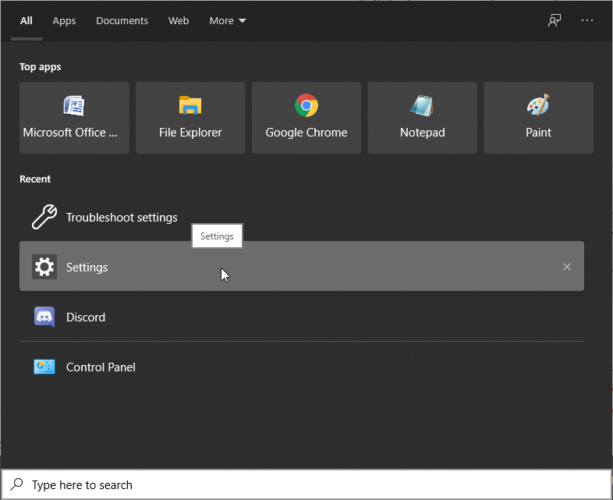
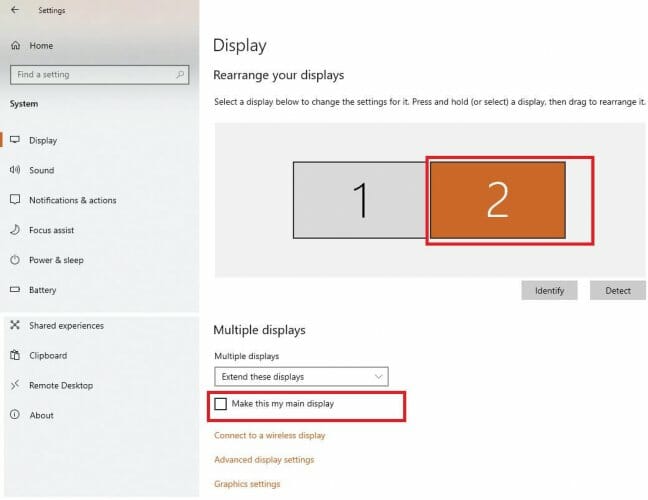
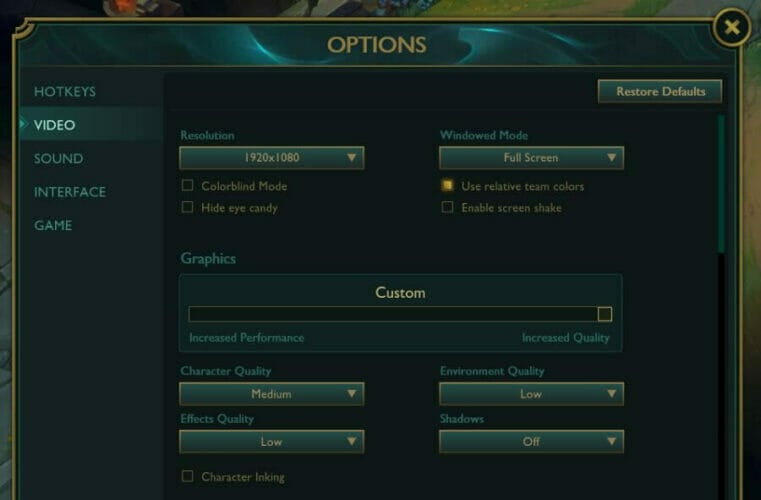








User forum
0 messages